WordPress 崩潰了? 立即修復您的網站
已發表: 2023-07-04想知道 WordPress 崩潰的原因嗎?
任何管理過 WordPress 網站一段時間的人都會告訴您,頁面空白、頁面顯示錯誤、登錄頁面未加載等是您必然會遇到的常見 WordPress 問題。
通常,問題不在於 WordPress 本身,而在於其他地方,例如您的網絡託管、您安裝的插件、某些惡意軟件或其他東西。 找出問題所在以及如何解決它是本文的目的。
在本文中,您將了解 WordPress 網站崩潰的原因以及立即恢復網站所需採取的步驟。
讓我們開始吧。
為什麼 WordPress 崩潰了? 最常見的原因...
為什麼 WordPress 崩潰了? 嗯,有多種潛在原因。
讓我們來看看一些最常見的……
- 軟件不兼容
- 惡意軟件感染
- 網站受到攻擊️
- 託管問題
1. 軟件不兼容
WordPress 網站中的不兼容問題是指不同網站組件(例如主題、插件和 WordPress 核心)之間的衝突。
例如,激活新插件可能會導致與現有插件發生衝突,或者升級 WordPress 核心可能會導致與過時的現有插件或主題發生衝突。
2. 惡意軟件感染
惡意軟件是指注入網站以竊取信息、重定向訪問者以及使用網站資源存儲文件等目的的惡意代碼或軟件。
在惡意軟件感染期間,WordPress 網站的服務器往往會超時工作,因為它為網站的黑客提供執行惡意活動的資源。 結果,您的服務器超載並使您的網站崩潰。
3. 網站受到攻擊️
您的網站可能沒有被黑客攻擊,而是遭受了一種稱為 DDoS 攻擊(分佈式拒絕服務的縮寫)的黑客攻擊。
在這種類型的攻擊中,黑客從多個來源向 WordPress 網站發送大量請求,目的是壓垮該網站的服務器,導致其崩潰,並使合法用戶無法訪問。
DDoS 攻擊通常是出於惡意目的,例如造成中斷、損害網站聲譽或勒索網站所有者以獲取經濟利益。
4. 託管問題
有時問題不在於您的網站,而在於您的託管提供商。
高質量的託管公司會對其服務器進行良好的維護,並且像您這樣的客戶很少會遇到任何停機情況。 但眾所周知,不合格的託管公司會遇到硬盤故障、斷電、惡意軟件攻擊、服務器維護期間發生的事故,或者因在單個服務器上託管過多網站而導致服務器過載。
在自然災害等罕見情況下,即使是高質量的託管公司也會遇到停機並導致 WordPress 網站崩潰。
這些是可能導致您的網站崩潰的常見原因。
在下一部分中,您將學習如何恢復站點並立即啟動並運行。
如果您的 WordPress 崩潰了,如何立即恢復
如果您的 WordPress 崩潰了,您可以採取以下一些常見步驟來使您的網站重新運行。
如果您知道崩潰的確切原因,請跳轉到相應的部分。 但如果您不這樣做,那麼我們建議您一一執行以下步驟,直到您的網站恢復正常。
- 檢查不兼容性並刪除罪魁禍首軟件
- 掃描並清理您的網站
- 安裝防火牆和 CDN
- 切換到更好的託管
1. 檢查不兼容性並刪除罪魁禍首軟件
正如我們之前提到的,不兼容通常是由於以下之間的衝突而發生的:
- 兩個插件
- 插件和 WordPress 核心
- 當前主題和 WordPress 核心
在本節中,我們將向您展示如何確定崩潰是否由插件或主題引起,以及如何找到罪魁禍首插件或主題。
我們先從主題開始吧。
檢查主題是否衝突
如果您仍然可以訪問 WordPress 儀表板,請轉到外觀 → 主題並切換到默認 WordPress 主題(例如二十二三、二十二十二等)。
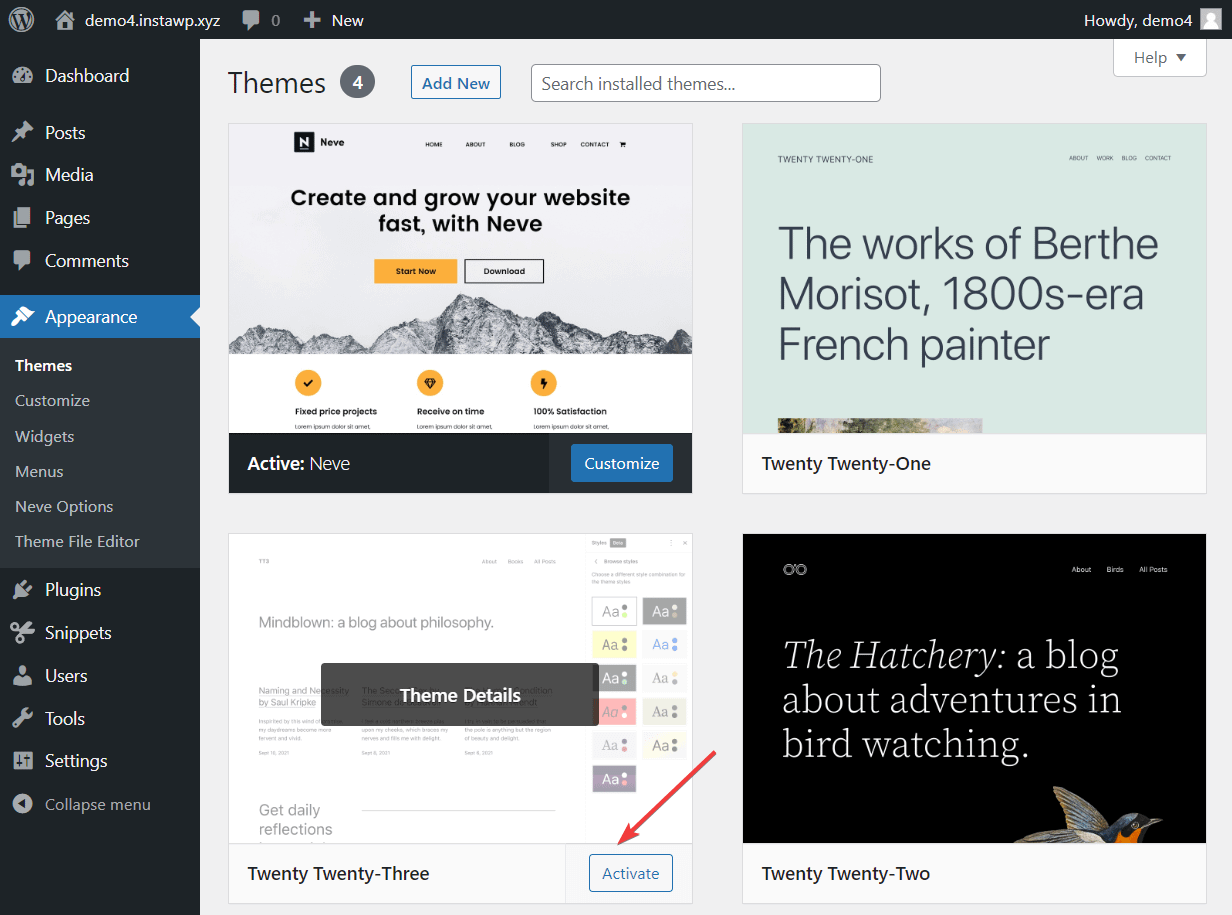
如果您無權訪問 WordPress 儀表板,則需要通過直接連接到服務器來手動切換主題。
您可以使用 FTP 客戶端或 cPanel 的文件管理器工具(如果您的主機提供 cPanel)直接連接到服務器。
我們已經在不同的指南中介紹瞭如何使用 FTP 客戶端,因此在本教程中我們將向您展示如何使用 cPanel。
登錄您的託管帳戶並轉到cPanel → 文件管理器。
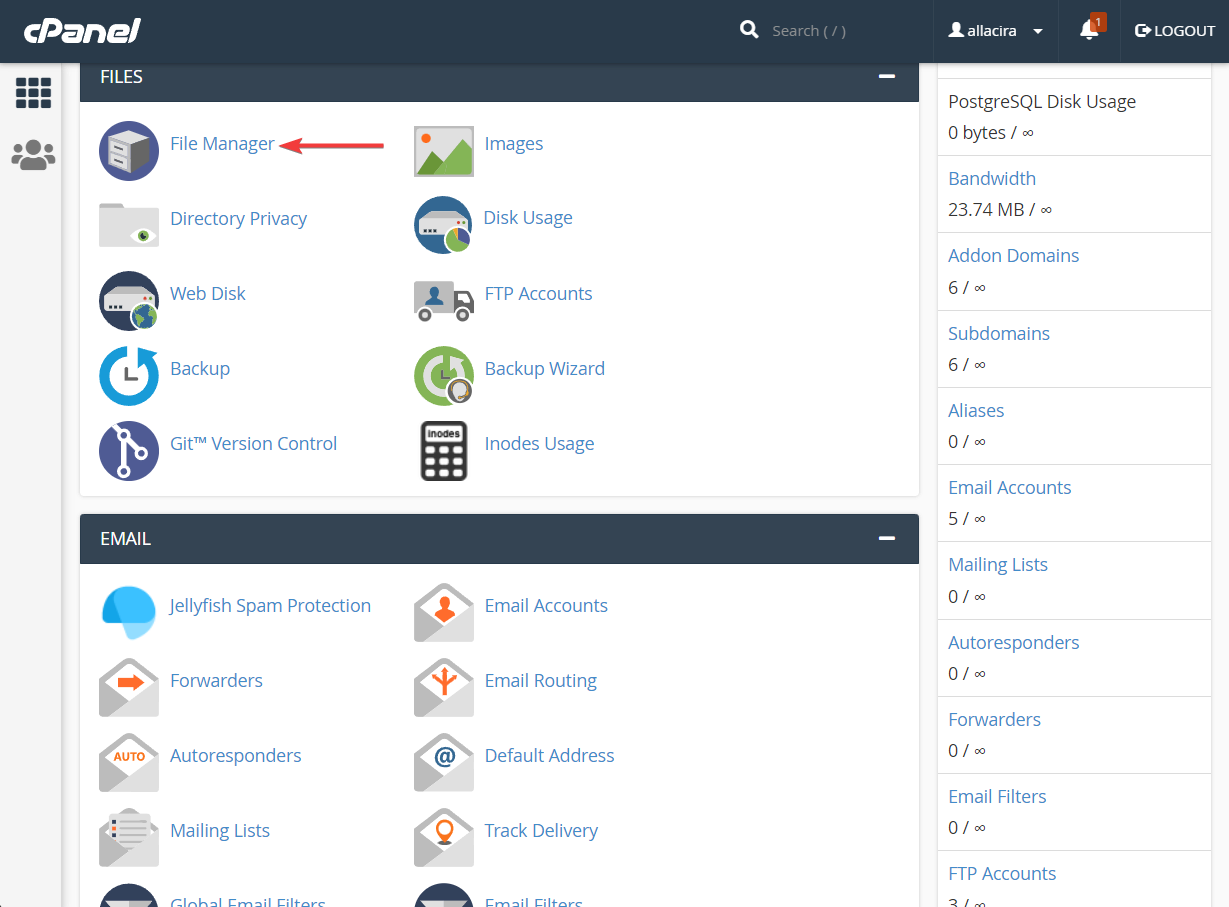
在文件管理器中,轉到public_html → wp-content → 主題。
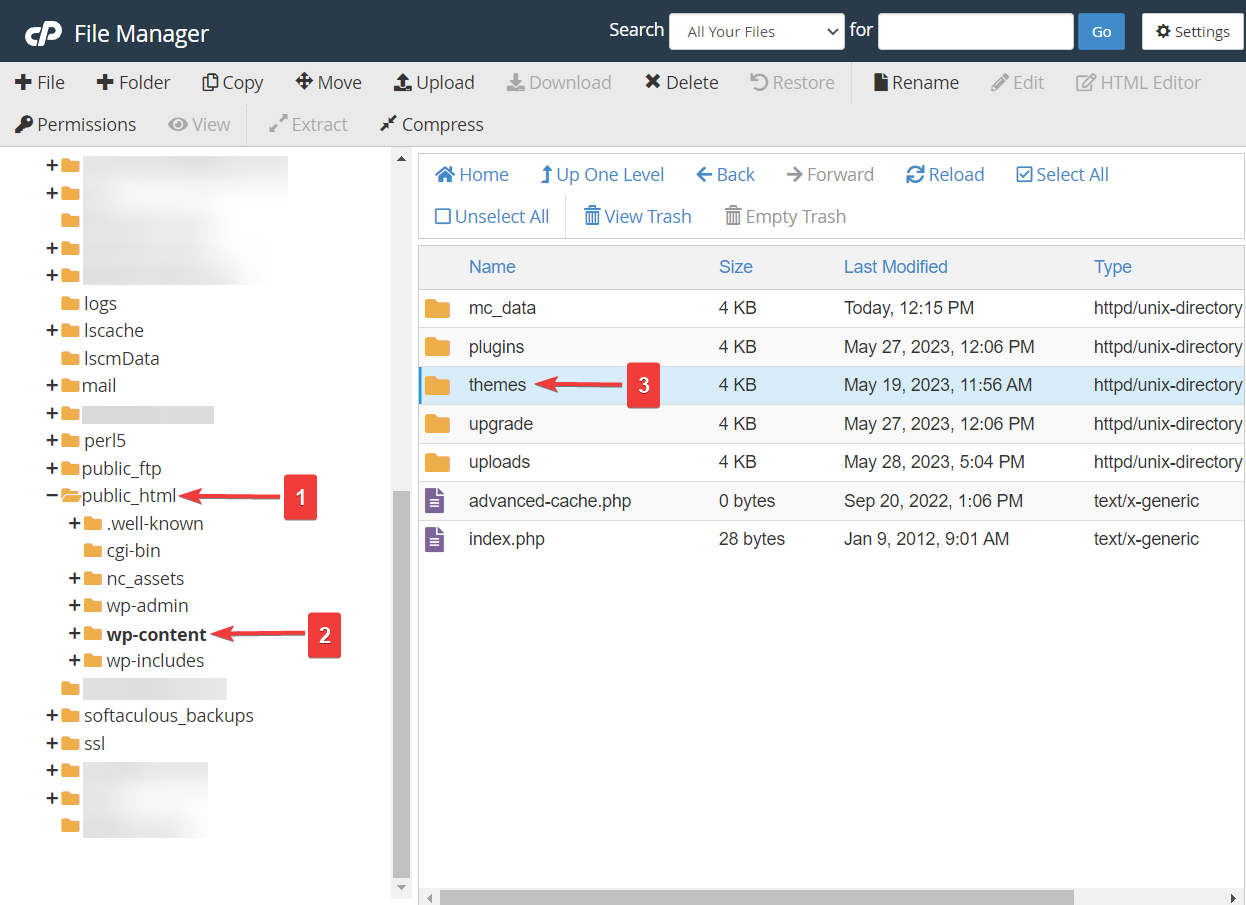
您網站的活動主題應位於主題文件夾內。 要禁用活動主題,請選擇主題,右鍵單擊,然後重命名文件夾,如下圖所示。
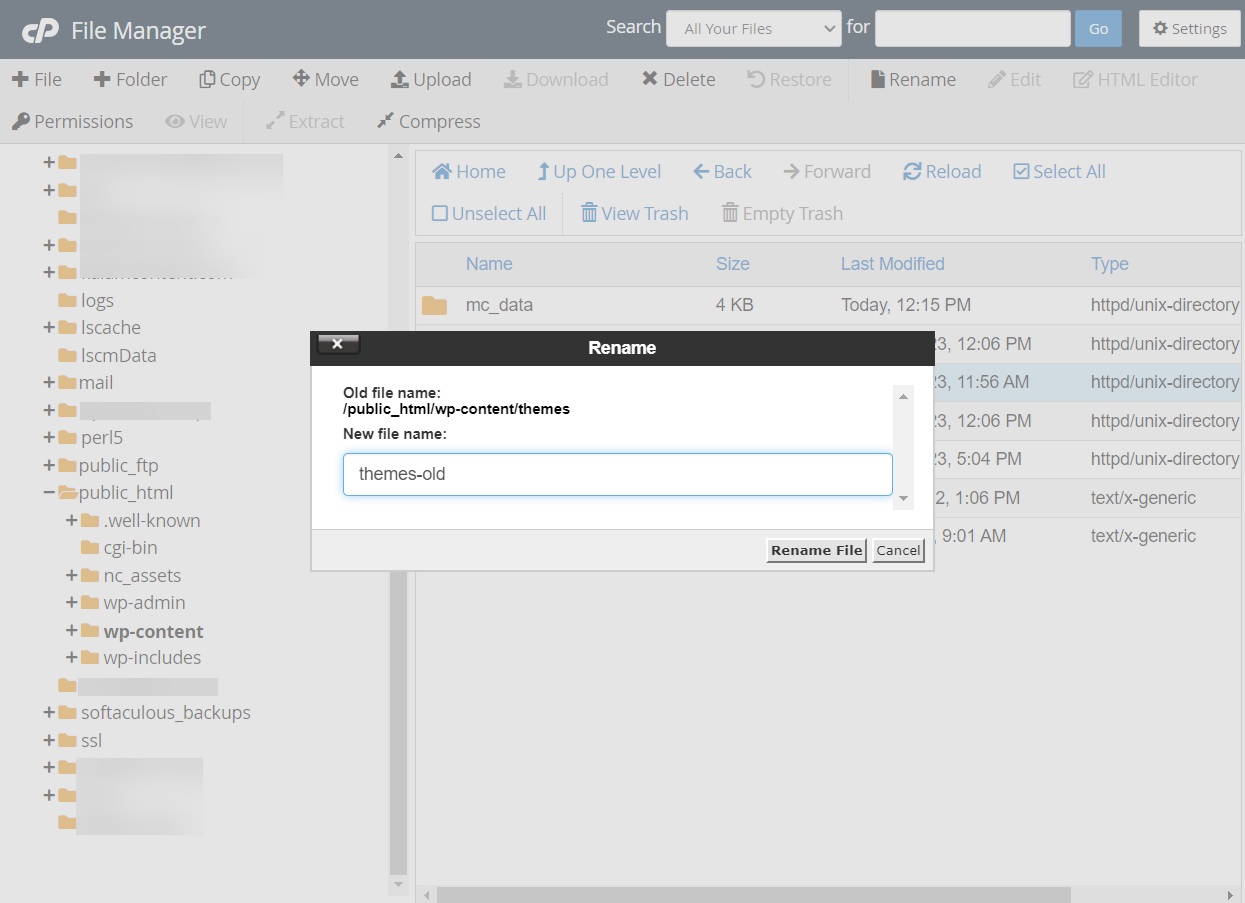
一旦文件夾被重命名,主題將被禁用,您的 WordPress 網站將自動恢復為默認的 WordPress 主題。
如果您刪除了所有活動主題,則可以在連接到服務器時手動安裝一個主題。
接下來,打開您的網站並查看是否恢復正常。 如果不是,請嘗試清除緩存並再次檢查。
網站還掛了? 這證明你的主題不是罪魁禍首。 讓我們檢查您的插件是否不兼容。
檢查插件衝突
如果您有權訪問 WordPress 儀表板,請轉到插件頁面並停用所有插件。
如果您的網站在停用插件後開始工作,您可以一一重新激活插件,直到找到罪魁禍首。
如果您的網站在安裝新插件後立即崩潰,您可以嘗試先停用該插件,然後再停用其他插件。
對於那些無法訪問 WordPress 儀表板的人,請打開您的託管帳戶並導航到cPanel → 文件管理器 → public_html → wp-content 。
然後,將插件文件夾重命名為plugins_deactivate之類的名稱,這將自動停用您的插件。
如果您現在可以訪問您的 WordPress 網站,請繼續登錄您的 WordPress 儀表板。 然後,返回 cPanel 文件管理器或 FTP 客戶端,並將plugins_deactivate文件夾重命名為plugins 。
這將使所有插件再次出現在儀表板的插件區域中,但它們都應該被停用。 繼續一一重新激活它們,直到找到有問題的插件。
一旦找到有問題的插件,請刪除或用更好的替代品替換罪魁禍首插件,並確保重新激活您停用的所有其他插件。
需要更多幫助嗎? 請查看本指南,了解如何檢查 WordPress 插件是否存在問題。
2. 掃描並清理您的網站
惡意軟件感染是 WordPress 網站崩潰的另一個常見原因。
要查明您的網站是否感染了惡意軟件,您需要使用安全插件掃描您的網站。
如果您仍然可以訪問 WordPress 儀表板,請選擇一個安全插件並安裝它,然後使用該插件掃描您的網站。 掃描需要幾分鐘才能完成。
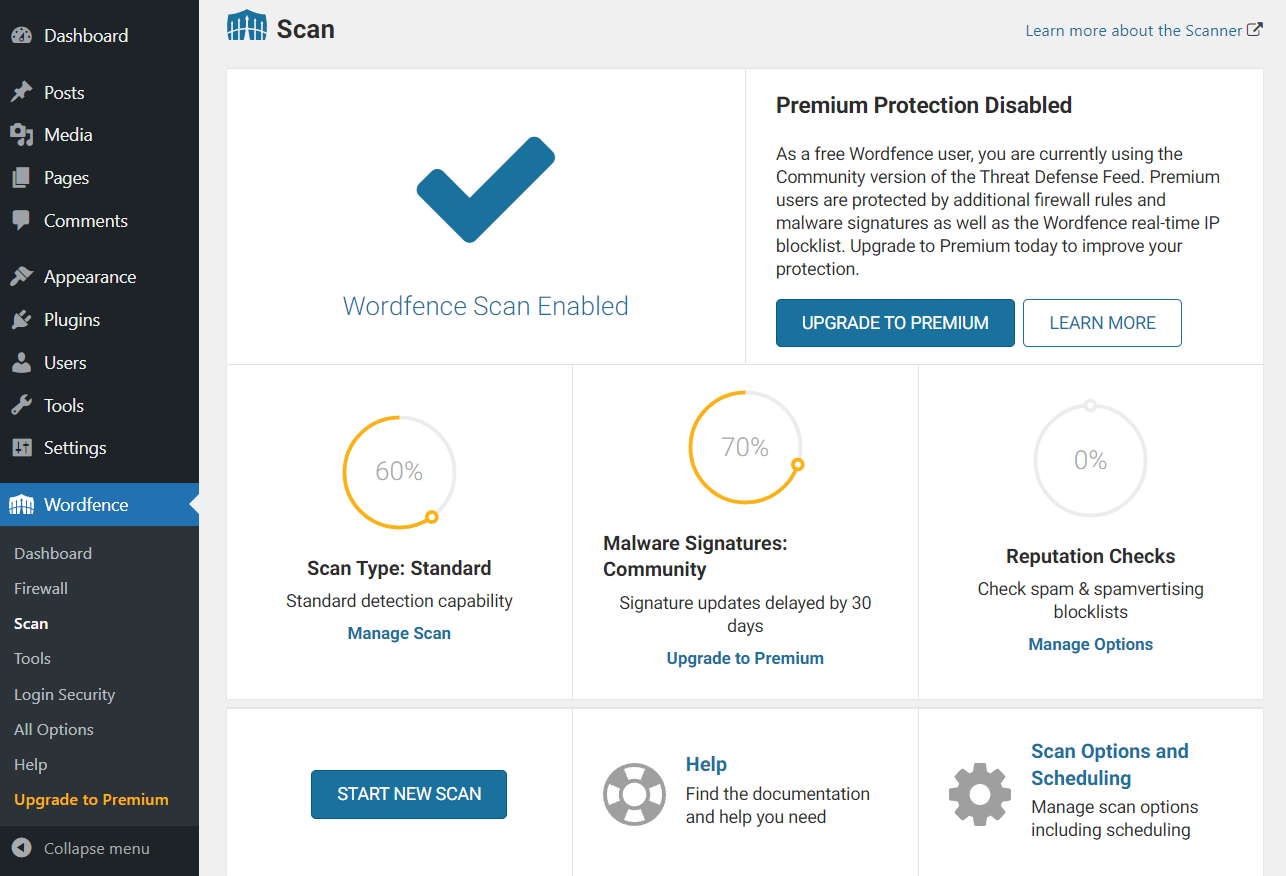
如果插件發現惡意軟件感染,那麼您可以使用相同的工具清理您的網站。 如果不是,則繼續執行下一個解決方案。
值得注意的是,惡意軟件刪除的成本和方法因插件而異。 因此,在選擇安全插件之前,請確保您了解它們。
如果您無法訪問 WordPress 儀表板,您可以嘗試獨立的惡意軟件掃描工具,例如 Sucuri SiteCheck(這是 Sucuri 的官方頁面)。

3.安裝防火牆和CDN
您的網站可能因 DDoS 攻擊而崩潰。 為了保護您的網站免受此類攻擊,您需要安裝防火牆和 CDN。
防火牆是一種安全系統,可監控傳入流量並防止不良流量訪問站點。
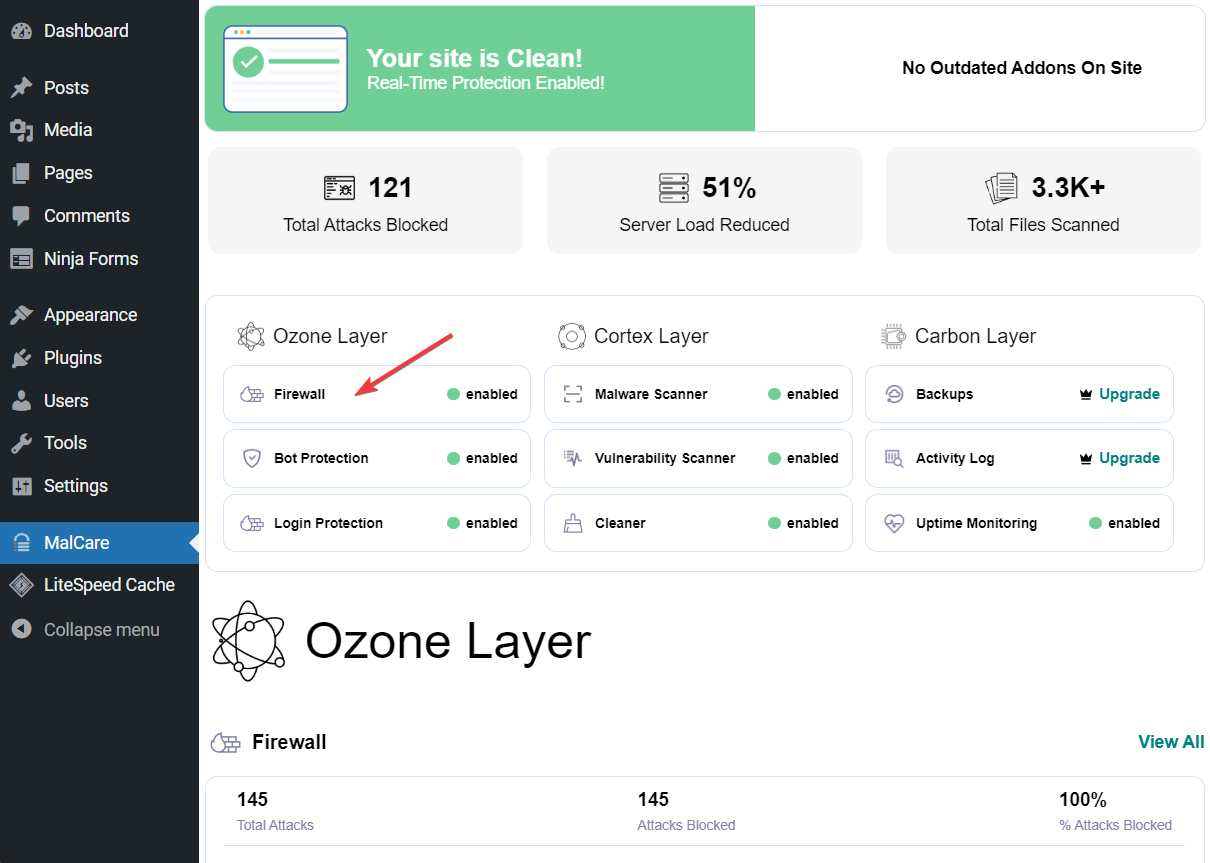
CDN 提供分佈式服務器網絡,可根據用戶的地理位置向用戶提供網站內容,以提高速度和性能。
防火牆將識別並阻止惡意流量,CDN 將從其服務器提供站點的緩存副本,從而防止服務器過載和站點崩潰。
4. 切換到更好的託管
託管問題可能會偶爾發生一次,但如果您的 WordPress 崩潰了,然後一次又一次崩潰,那麼是時候轉向更好的託管提供商了。
多年來,我們測試了不同類型的託管公司,並在各種文章中廣泛介紹了它們。
我們在下面列出了一些文章。 檢查它們並確保根據您的需求選擇託管提供商:
- 頂級免費託管提供商
- 廉價的 WordPress 託管服務
- 最佳共享主機提供商
- 最快的託管公司
- 最佳 WooCommerce 託管服務
- 最佳離岸網絡託管提供商
使用上述列表中的優質公司之一將幫助您避免導致 WordPress 崩潰的情況。
WordPress 崩潰了? 永遠修復它!
當 WordPress 網站崩潰時,可能很難修復,因為您通常不知道崩潰背後的原因。 常見原因包括軟件不兼容、惡意軟件感染、DDoS 攻擊和託管問題。
儘管很難查明確切原因,但您仍然可以通過一一嚐試以下解決方案來修復您的網站:
- 檢查插件和主題是否不兼容️
- 掃描並清除惡意軟件感染
- 安裝防火牆和 CDN
- 切換到更好的託管提供商
對於一些更一般的提示,您可以查看我們的 WordPress 故障排除初學者指南以及 20 個常見 WordPress 錯誤的解決方案。
如果您對“WordPress 崩潰”問題有任何疑問,請在下面的評論部分告訴我們。
